Si eres usuario de Windows 11 sabrás que la forma de identificar los dispositivos de almacenamiento por parte del sistema operativo es mediante letras, como, por ejemplo: C:/. Esto permite facilitar la instalación correcta de programas, el almacenamiento de archivos y el correcto funcionamiento del equipo en general. Esto aplica tanto a los dispositivos de almacenamiento internos o externos como tarjetas de memorias o memoria USB.

Relacionado: Cómo deshabilitar el cortafuegos de Windows 11 | 🔥 Firewall
Aunque Windows 11 de forma automática asigna una letra a cada dispositivo de almacenamiento conectado a tu ordenador, lo cierto es que podemos cambiarlo en cualquier momento. No obstante, cabe destacar que los cambios de letra de una unidad, debe realizarse antes de instalar cualquier programa o guardar cualquier contenido ya que, si lo hacemos a posteriori, podemos romper el acceso a su contenido al cambiar por completo la ruta originalmente configurada.
Aunque Windows ha mejorado bastante a la hora de actualizar los accesos directos para que los programas funcionen tras el cambio de letras en una unidad de almacenamiento, desafortunadamente, Windows no consigue aún realizar un buen trabajo actualizando la asociación de archivos. Esto puede obligarte a configurar manualmente las aplicaciones predeterminadas asociadas con los archivos para corregir las asociaciones de archivos que pudieron romperse debido al cambio de letra de la unidad.
Nota Importante: Desde Downloadsource.es NO recomendamos cambiar la letra de unidades de almacenamiento que posean un sistema operativo y por consiguiente sean las responsables del arranque. Supone un alto riesgo de errores, el cambiar C:\ como por ejemplo que tu ordenador no pueda arrancar el sistema operativo Windows 11.
Dicho esto, a continuación, te mostramos como cambiar la letra de una unidad de almacenamiento conectada a tu ordenador con Windows 11 ya sea interna o externamente:
Como cambiar la letra de un disco duro o memoria USB en Windows 11.
1. Haz clic en el recuadro de búsqueda de Windows 11.
2. Aquí tienes que introducir el termino de búsqueda: Crear y formatear particiones del disco duro.
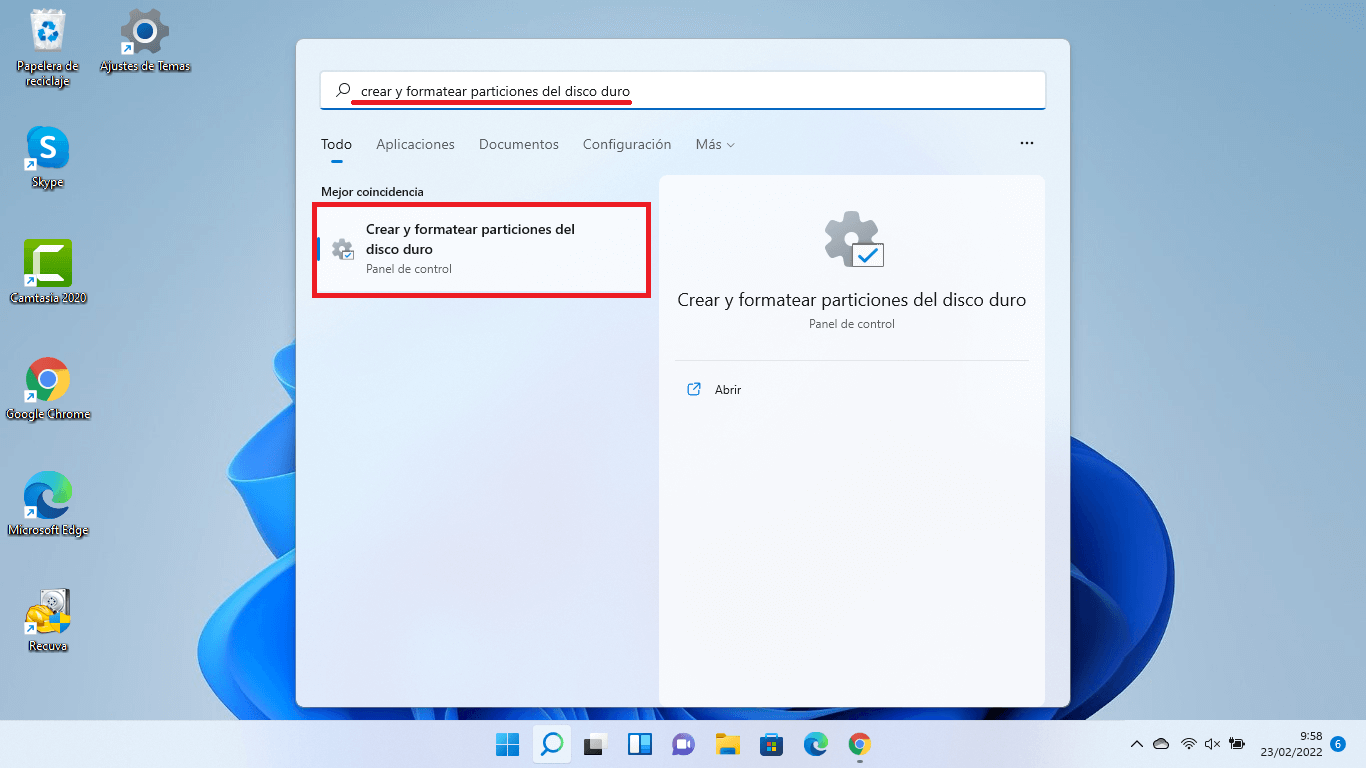
3. Tras hacer clic sobre la herramienta en los resultados de búsqueda se abrirá la ventana.
4. Identifica la unidad que deseas cambiar la letra y haz clic derecho del ratón sobre el.
5. En el menú contextual tendrás que seleccionar la opción: Cambiar la letra y rutas de acceso de unidad para...
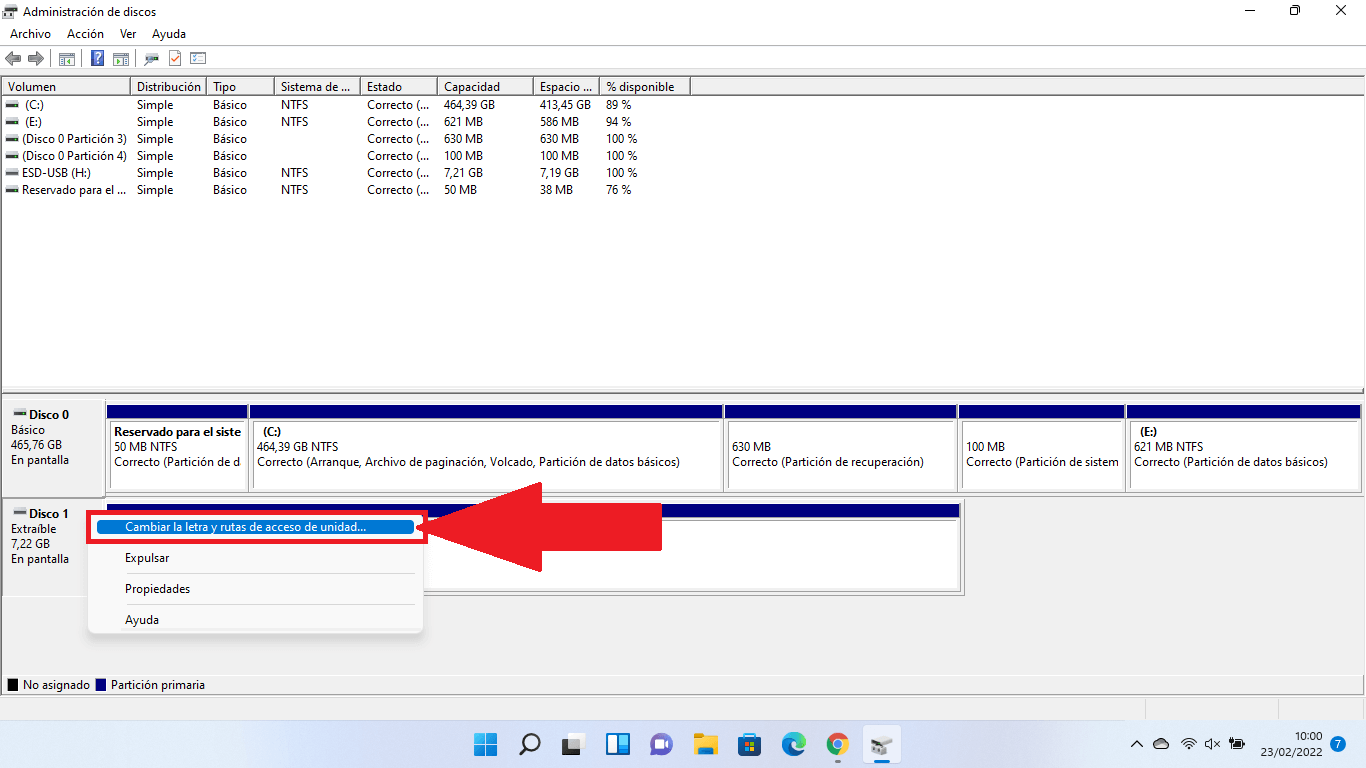
6. Se abrirá una ventana en la que tienes que hacer clic en el botón: Cambiar...
7. Una nueva ventana se abrirá en cuya opción Asignar la letra de unidad siguiente, seleccionar la letra deseada de la lista desplegable.
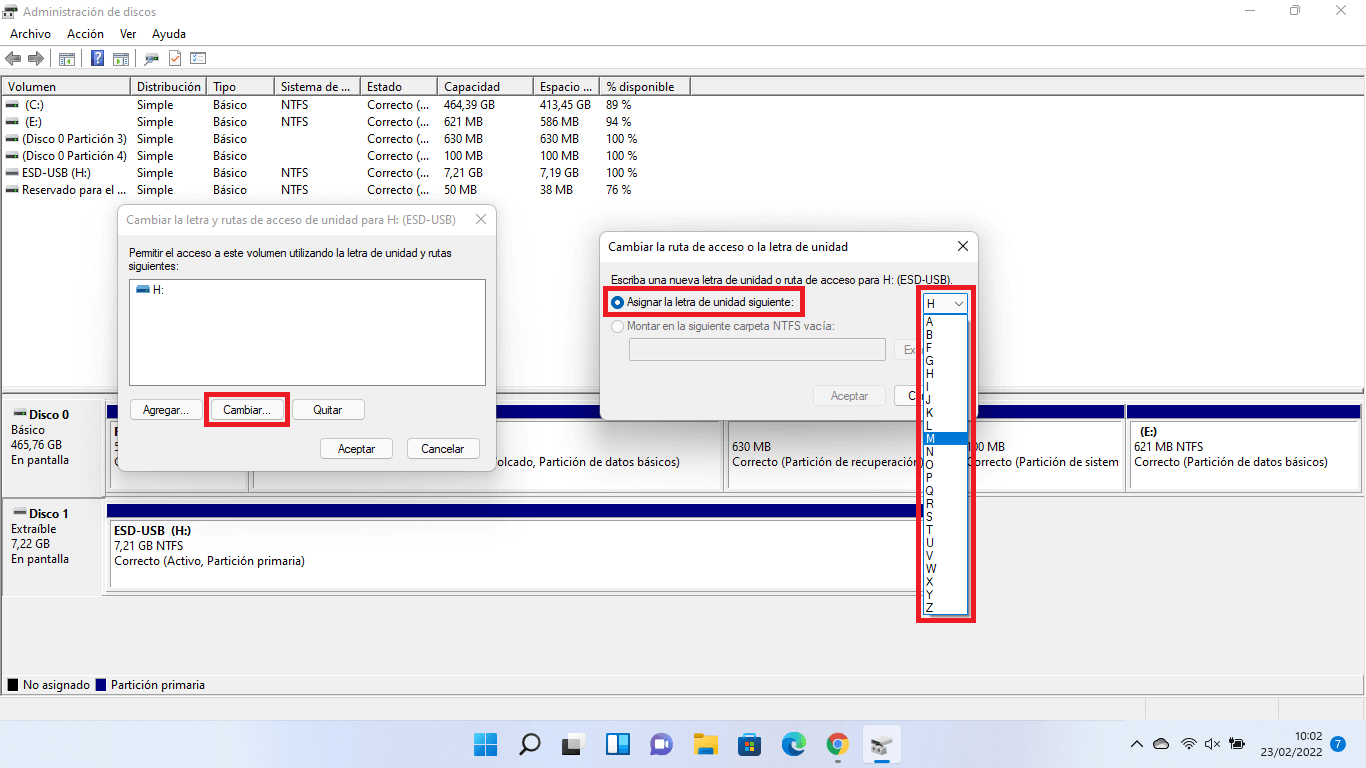
8. Una vez seleccionada la letra deseada tendrás que hacer clic en: Aceptar
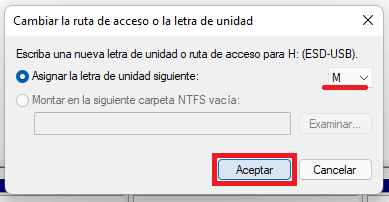
9. Se mostrará una ventana de advertencia la cual deberás aceptar para continuar el proceso.
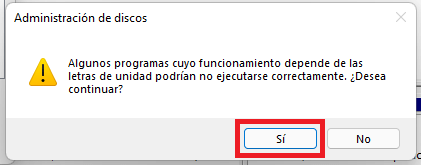
10. Por último, tendrás que reiniciar tu ordenador con Windows 11 (en el caso de cambio de letra del disco duro del sistema).
11. Listo, ahora la letra del disco duro o unidad de almacenamiento.
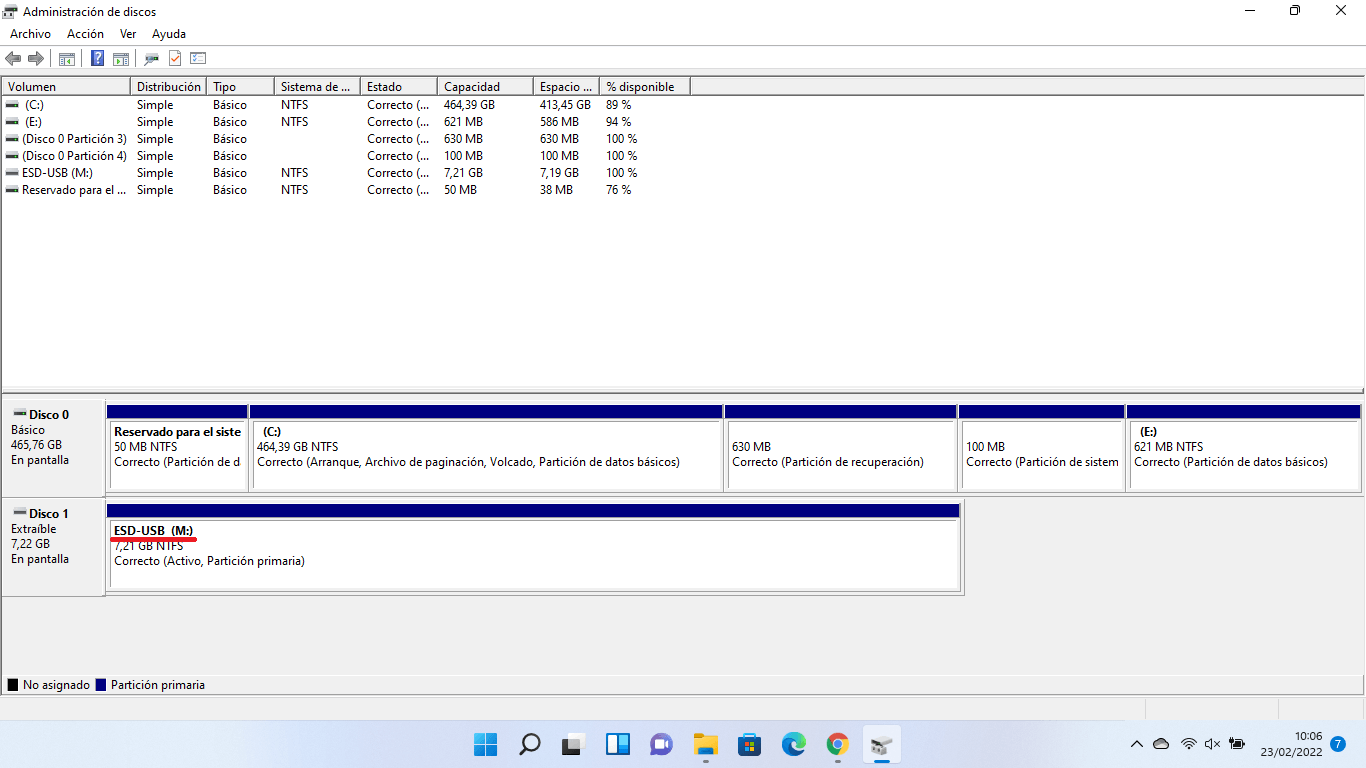
Nota Importante: Cabe destacar que el cambio de letras en dispositivos de almacenamiento Externo que por lo general no cuenta con instalaciones de programas, no suponen un riesgo alto de errores y problemas. Sin embargo, tal y como hemos mencionado, en el caso de que se cambie la letra del disco duro interno en el que se tiene instalado Windows 11 y sus programas, la posibilidad de errores y fallo es mucho más elevada. En caso de sufrir estos errores, continúe leyendo para conocer la solución
Como solucionar las rutas rotas de programa al cambiar la letra de la unidad en Windows 11.
Si tras cambiar la letra de una unidad encuentra que los programas no pueden abrirse o presentan fallos, aún podrás solucionar este inconveniente de forma manual. Afortunadamente por lo general lo único que suele dañarse es el acceso directo a los programas instalados en Windows 11. Para solucionar este problema deberás hacer lo siguiente:
1. Haz clic derecho sobre el acceso directo del programa que presenta problemas tras cambiar la letra del disco duro.
2. En el menú desplegable, haz clic en la opción: Propiedades
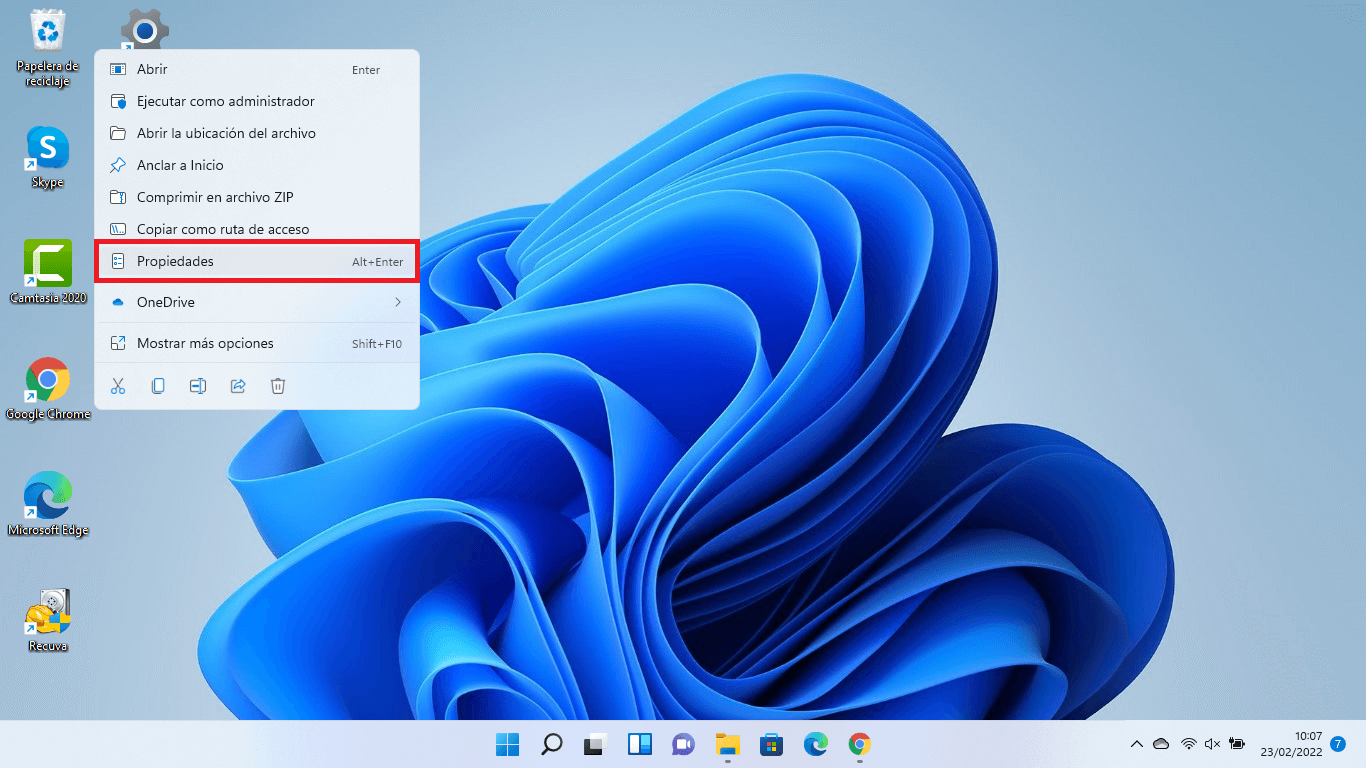
3. Cuando se abra la ventana tienes que situarte en la pestaña: Acceso directo.
4. Aquí tienes que centrarte en la sección: Destino
5. En este campo seguramente se muestre la ruta de inicio del programa con la antigua letra del disco duro se muestre la antigua.
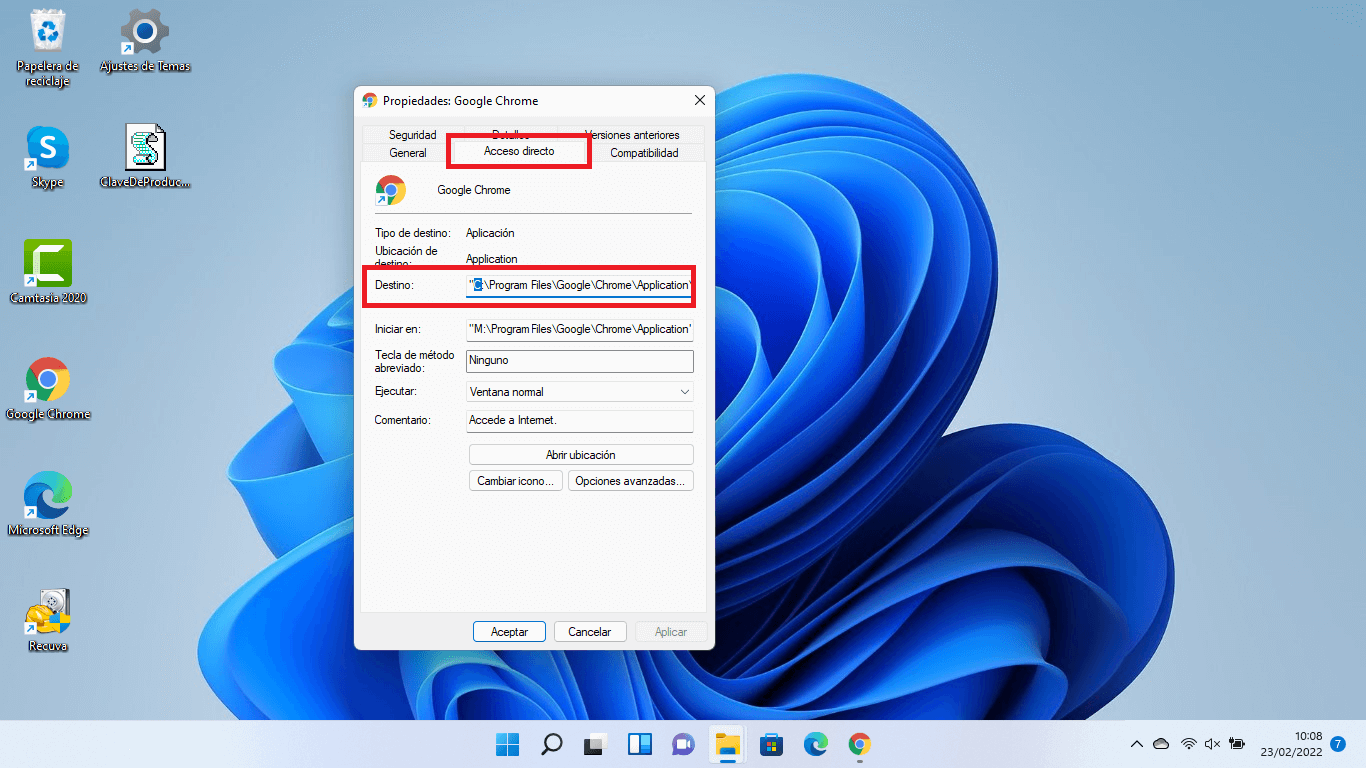
6. En esta ruta deberás sustituir la antigua letra por la nueva letra.
7. Una vez que la ruta cuente con la nueva letra, deberás guardar los cambios al hacer clic en el botón: Aceptar
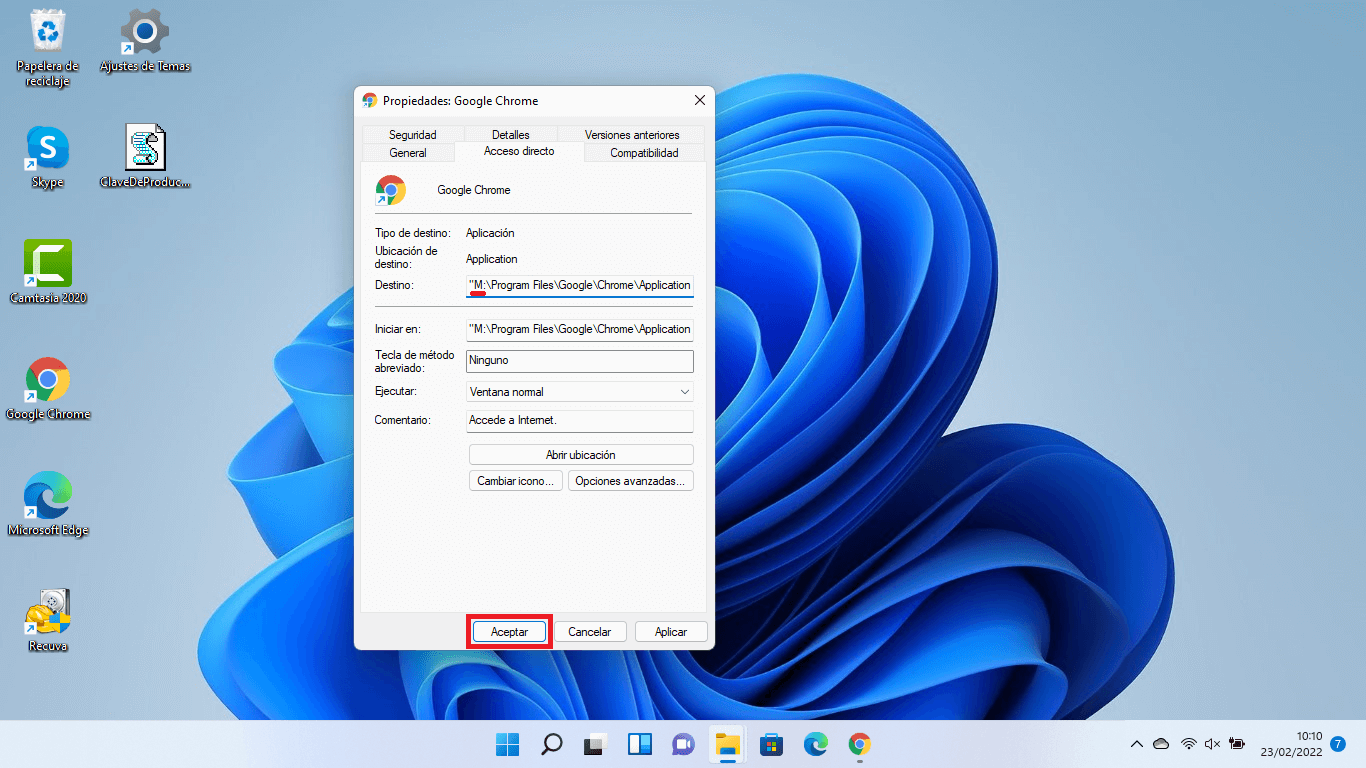
Por ejemplo: Si anteriormente la letra de nuestro disco duro en el que estaba instalado el problema que presenta problemas es la C y ahora es la D; la ruta del acceso directo deberá contar con la letra D en lugar de la letra C.
8. Tras guardar dichos cambios deberías poder abrir el programa sin problema alguno.
Nota Importante: En el caso de que esto no solucione tu problema, te recomendamos que reinstales el programa problemático.
Descarga de Responsabilidad: Downloadsource.es no se hace responsable de los posibles problemas que pueda surgir al cambiar la letra de una unidad de almacenamiento en Windows 11. Si decide seguir los pasos de esta guía, lo hará bajo su propia responsabilidad.
